At have en anden skærm tilsluttet din computer kan være en fantastisk måde at øge produktiviteten på, men hvad nu hvis du ikke har en ekstra skærm? Hvad hvis du ejer en iPad i stedet for? Du er heldig, da du kan bruge den som en anden skærm på Mac'er og Windows-baserede pc'er.
Indhold
- Apple sidevogn (MacOS)
- Instruktioner til MacOS Big Sur 11 og nyere
- Instruktioner til MacOS 10.15 Catalina
- Skift sidevognsindstillinger
- Flere sidevognsændringer
- En note om Mirror vs. Forlænge
- Duet Display (Windows, MacOS)
- Splashtop Wired XDisplay (Windows)
Nedenfor har vi alle trinene til at konfigurere din iPad som en anden skærm. Det er nemmere end du måske tror.
Anbefalede videoer
Let
5 minutter
iPad
En Mac, der kører MacOS Catalina eller nyere
Apple sidevogn (MacOS)
Det Sidevogn funktion først introduceret i MacOS Catalina giver Mac-ejere mulighed for at udvide eller spejle deres primære skærm til en iPad. Det slår at skulle købe en dyr anden skærm, hvis du allerede ejer Apples premium-tablet, da den har en fantastisk skærm i sig selv. Det eneste problem er, at Sidecar ikke virker på alle Macs og iPads.
For at se, om dine Apple-enheder er kompatible, er her den officielle liste:
Kompatible Mac-enheder
MacBook 2016 og nyere
MacBook Air 2018 eller nyere
MacBook Pro 2016 og nyere
Mac mini 2018 og nyere
iMac 2017 og nyere
iMac med 27-tommer 5K-skærm i slutningen af 2015
iMac Pro 2017 og nyere
Mac Pro 2019 og nyere
Kompatible iPads
iPad 6. generation og nyere
iPad mini 5. generation og nyere
iPad Air 3rd Gen og nyere
iPad Pro alle modeller
For at bruge Sidecar skal du sørge for, at Mac og iPad er logget ind med det samme Apple ID. Sørg også for at tilslutte iPad'en til en stikkontakt eller USB-opladningsport, da den konstante skærmbrug vil dræne batteriet. Sidevogn er ikke afhængig af en fysisk kablet forbindelse.
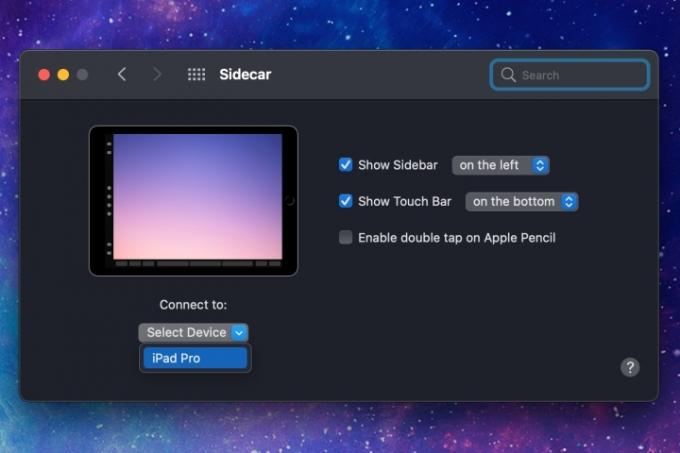
Instruktioner til MacOS Big Sur 11 og nyere
Følg disse instruktioner til MacOS Big Sur eller nyere.
Trin 1: Klik på Kontrolcenter ikonet på menulinjen.
Trin 2: Klik Skærm.
Relaterede
- Vital sikkerhedsopdatering til Apple-enheder tager kun et par minutter at installere
- Din næste Mac-skærm kunne have denne geniale nye funktion
- Sådan deaktiverer du din Instagram-konto (eller sletter den)
Trin 3: Vælg din iPad opført under Forbinde til overskrift.
Instruktioner til MacOS 10.15 Catalina
Følg disse instruktioner til MacOS Catalina.
Trin 1: Klik på AirPlay ikon vist på menulinjen.
Trin 2: Vælg din iPad på rullemenuen.
Trin 3: Hvis du ikke kan se AirPlay-ikonet, skal du gøre følgende:
Klik på Systempræferencer ikonet på Dock.
Klik Viser.
Vælg Vis spejlingsindstillinger i menulinjen, når den er tilgængelig.
Din Macs skrivebord skal som standard udvides til iPad-skærmen. Nemt, ikke? Nu kan du nyde et større skrivebord, og hvis du tager et skærmbillede, griber MacOS begge skærme, ikke kun den primære skærm, der er tilsluttet din Mac.
Skift sidevognsindstillinger
Du kan foretage ændringer i sidevognsindstillingerne, før du lukker panelet. Du kan til enhver tid få adgang til disse indstillinger ved at gøre følgende:
Trin 1: Klik på Systempræferencer ikonet på Dock.
Trin 2: Vælg Sidevogn.
Trin 3: På din Mac og iPad
På Mac:
Vis sidebjælken til venstre eller højre.
Vis Touch Bar i bunden eller toppen.
Aktiver eller deaktiver dobbelttryk med Apple Pencil.
På iPad:
Vælg Standard for Display eller Skaleret.
Skift farveprofilen.

Flere sidevognsændringer
Gør følgende for at spejle Mac-skærmen eller foretage yderligere ændringer:
Trin 1: Klik på Skærm ikonet på menulinjen.
Trin 2: Vælg Spejl Indbygget Retina Display at kopiere skrivebordet eller Bruges som separat display at udvide skrivebordet til iPad.
Trin 3: Vælg Vis sidebjælke eller Skjul sidebjælke.
Trin 4: Vælg Vis Touch Bar eller Skjul Touch Bar.
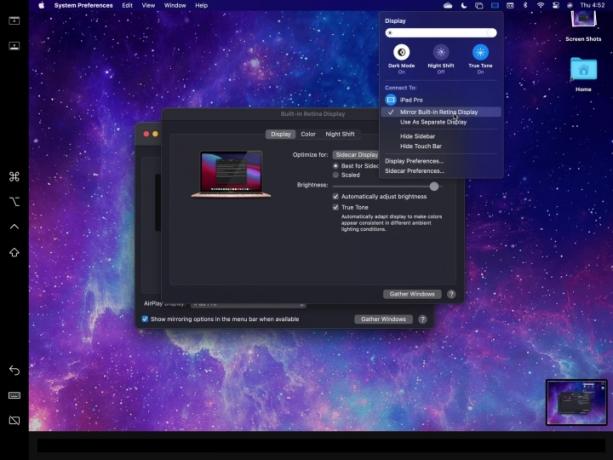
En note om Mirror vs. Forlænge
Ligesom Windows 10 håndterer MacOS flere skærme på to måder. I spejltilstand spejler det andet display kun det primære display. Dette er en du-se-hvad-jeg-ser-opsætning og holder alle apps og programmer indespærret i et enkelt defineret virtuelt rum på trods af, at de vises på to skærme.
Extend strækker skrivebordet over to skærme. Dette er ideelt til præsentationer og visning af medier, da den anden skærm kan vise medier uafbrudt, mens du fuldfører dit arbejde på hovedskærmen.
For at stoppe skærmdeling skal du klikke på Skærm ikon vist på menulinjen. Klik derefter på det blå ikon, der vises ved siden af den tilsluttede iPad.
iPad'en vender tilbage til sin oprindelige startskærm og tager en lur. Det Skærm ikonet på Mac'ens menulinje forsvinder.

Duet Display (Windows, MacOS)
Duet display sælges i App Store for $10 og tilbyder en fantastisk multimonitor-oplevelse til Windows 10 og ældre Macs. Du kan overveje at foretage købet, hvis du ofte rejser med både en bærbar computer og en iPad.
Duet Display tilbyder også et valgfrit abonnement for premium-funktioner. Den kaldes Duet Air og låser op for trådløs skærmforbindelse, fjernskrivebordsforbindelse, prioriteret support og månedlige opdateringer og opgraderinger. Duet Air koster $20 om året, mens Duet Pro-abonnementet på $30 giver endnu mere.
Tjek dette ud sammenligning mellem alle tre.
Duet Display-opsætningen kræver gratis desktop-software, $10 iPad-appen og en kablet forbindelse mellem de to enheder. Med begge typer software kørende, tilslut tabletten og se din pc's skrivebord udvide sig til skærmen.
På skrivebordsklienten kan du ændre billedhastigheden, ydeevnen og skærmopløsningen. Husk dog, at jo højere indstillingerne er, jo hårdere arbejder din pc.
Hvis du har brug for at skifte iPad-skærmen mellem Mirror og Extended, skal du blot gøre følgende (på Windows 10):
Trin 1: Klik på Meddelelser ikonet på proceslinjen, og vælg derefter Alle indstillinger flise i Action Center.
Trin 2: Vælg System.
Trin 3: Vælg Skærm hvis kategorien ikke vises som standard.
Trin 4: Vælg tablettens thumbnail vist under Omarranger dine skærme.
Trin 5: Under Flere skærme, klik på ned pilen for at vælge Udvid skrivebordet til denne skærm eller Dublet skrivebordet på denne skærm, alt efter hvad du foretrækker.
Generelt burde standardindstillingerne være i orden. Hvis du synes, det er lidt trægt på en ældre computer, så prøv dog at sænke opløsningen eller billedhastigheden for at fremskynde tingene.
Bemærk, at du kan skifte til andre iPad-apps, mens du streamer Windows 10 til dens skærm og derefter vende tilbage til Duet Display uden nogen afbrydelse.
Vi formåede også at tegne ved hjælp af en Apple Pencil, GIMP og den gratis service, hvilket eliminerede behovet for en Wacom pen-tablet. For at drage fordel af Apple Pens tryk- og hældningskontrolfunktioner skal du dog bruge Duet Pro-abonnementet, der koster $30 om året.
Splashtop Wired XDisplay (Windows)
Splashtop Wired XDisplay er en anstændig metode til Windows 10 og ældre Macs. Det er ikke nær så stabilt som Duet Display, men det er et gratis alternativ. Du er bedre stillet til at betale for $10 Duet Display-appen, men hvis du mangler kontanter, kan dette være en midlertidig løsning.
Splashtop Wired XDisplay kræver iTunes til Windows, XDisplay Agent desktop-softwaren og en iPad-app. Når alle tre er installeret, skal du sikre dig, at desktopsoftwaren kører, slutte iPad til din computer med USB-kablet og derefter starte XDisplay-appen på din tablet.
Et tomt skrivebord vises på din iPad. Ligesom Duet Display kan du derefter omarrangere din skærme fra din computers skærmindstillinger, træk vinduer til din iPad, og brug den som en anden skærm, som du ville forvente.
Redaktørens anbefalinger
- Jeg er en bærbar anmelder, og dette er den, du skal sende dit barn på college med
- Apples 32-tommer M3 iMac kan blive udsat for endnu en forsinkelse
- Jeg håber, at Apple bringer denne Vision Pro-funktion til iPhone
- iMac 27-tommer: Alt, hvad vi ved om Apples større, mere kraftfulde iMac
- Har du en iPhone, iPad eller Apple Watch? Du skal opdatere den lige nu
Opgrader din livsstilDigital Trends hjælper læserne med at holde styr på den hurtige teknologiske verden med alle de seneste nyheder, sjove produktanmeldelser, indsigtsfulde redaktionelle artikler og enestående smugkig.




